Cómo etiquetar personas en fotos con la Galería fotográfica de Windows
La Galería fotográfica de Windows(Windows Photo Gallery) tiene muchas características excelentes. Uno de nuestros favoritos es el reconocimiento facial, que te permite identificar y etiquetar personas en tus fotos. Cuantas más personas etiquetes, más fácil será para Windows Photo Gallery sugerir etiquetas e identificar correctamente a las personas. Otra gran cosa es que, si publicas tus fotos en Facebook , tus etiquetas también se publicarán en Facebook . Las etiquetas también se pueden utilizar como criterios de búsqueda, para que pueda encontrar fácilmente las fotos que le interesen. En esta guía, mostraré cómo funcionan el etiquetado y el reconocimiento facial(face recognition work) en Windows Photo Gallery 2012 .
Galería de fotos(Photo Gallery) : facilitando la identificación y las redes sociales(Identification and Social Media Easier)
Cuando etiquetas tus fotos, le estás enseñando a la Galería(Photo Gallery) de fotos cómo hacer un reconocimiento facial muy básico. Cuantas más etiquetas pongas, mejor comenzará a reconocer a quién estás mirando. Y, por supuesto, si ha etiquetado a todos, encontrar una foto de una persona específica es mucho, mucho más fácil. Es mucho tiempo al principio, pero se vuelve más fácil con el tiempo.
Otra gran característica de Photo Gallery 2012 es que le permite cargar directamente en sitios de redes sociales como Facebook y Twitpic , y si etiqueta sus fotos, las etiquetas las acompañan. Esta característica se tratará en un artículo separado.
Cómo instalar y ejecutar la galería de fotos(Run Photo Gallery)
Si aún no ha descargado e instalado Photo Gallery , lea este tutorial: ¿Qué son Windows Essentials y(Windows Essentials & How) cómo instalarlos ?(Them)
Puede optar por descargar e instalar cualquiera o todos los programas componentes. La instalación(Installation) es rápida y fácil, y el programa debería estar listo para usar tan pronto como finalice la instalación.
Photo Gallery funciona de la misma manera tanto en Windows 7 como en Windows 8 . Principalmente estoy usando capturas de pantalla de Windows 7 aquí, porque mi pantalla de Windows 7(Windows 7) se ve mejor.
Primeros pasos con el etiquetado en la galería de fotos(Photo Gallery)
Una vez que la Galería(Photo Gallery) de fotos está abierta, puede ver las fotos almacenadas en la biblioteca de Imágenes predeterminada. (Pictures)Si eres como yo y almacenas tus fotos en otra(s) carpeta(s) y quieres mantenerlas allí, deberás copiar y pegar o arrastrar(copy-paste or drag) y soltarlas en la Galería de fotos(Photo Gallery) si quieres trabajar con ellas de alguna manera. . Un método más simple(simpler method) es incluir esa carpeta en su biblioteca de imágenes . (Pictures)De esta forma, mantiene intacta la estructura de carpetas(folder structure) y facilita que Photo Gallery indexe y administre su colección de imágenes.
Aquí, he copiado un montón de imágenes en la Galería(Photo Gallery) de fotos . Para el propósito de este artículo, ya que preferiría no tener que pedir permiso a mi familia y amigos(family and friends) para usar sus fotos, estoy usando retratos de dominio público de varios presidentes estadounidenses.
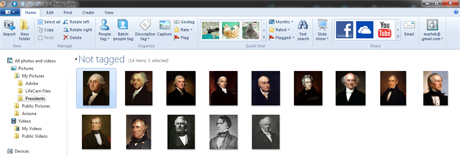
Si desea importar sus contactos de varios sitios de redes sociales, puede hacer clic en el icono correspondiente a la derecha de la cinta(ribbon) . Tiene una selección de SkyDrive, Facebook, YouTube, Flickr y Vimeo para comenzar.

Haga clic(Click) en el icono del servicio que desea conectar a la Galería(Photo Gallery) de fotos y aparecerá una pantalla para permitir que esto suceda.

Si desea conectar más sitios de redes sociales con su cuenta de Microsoft(Microsoft account) , haga clic en Administrar sus servicios(Manage Your Services) en la parte inferior. Esto abrirá un sitio web donde puede dar permiso a su cuenta de Microsoft para acceder a esos sitios.(Microsoft account)
Cómo etiquetar personas en la galería de fotos
Una vez que la Galería(Photo Gallery) de fotos esté abierta y muestre las imágenes con las que desea trabajar, haga clic en una foto, presione Ctrl o Mayús y haga clic para obtener un grupo de fotos, o haga clic en Seleccionar todo(Select All) y luego haga clic en Etiqueta de personas(People Tag) en la cinta . .
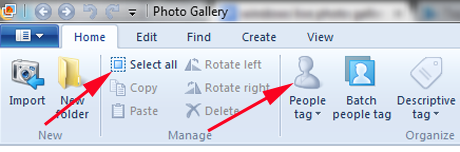
Esto abrirá el menú Etiqueta en el (Tag)lado(hand side) derecho de la pantalla. Si ha elegido importar contactos, los nombres de esas personas aparecerán en su lista.
NOTA:(NOTE:) No he elegido importar contactos. No quiero que todas mis redes sociales estén conectadas juntas. No significa que no sea seguro, es solo que prefiero mantenerlos separados.
Haga clic en "Agregar etiquetas de personas"("Add people tags") para comenzar.

Aquí, si los nombres de las personas no aparecen, o si ha elegido no importar su lista de contactos, se le pedirá que escriba los nombres de las personas que le gustaría etiquetar en sus fotos. Para empezar, he escrito los nombres de algunos presidentes.

Una vez que haya agregado los nombres, desplace el cursor sobre cada nombre y verá un menú desplegable a la derecha. Si quieres etiquetarte, haz clic en That's me!.
Ahora es el momento de etiquetar las fotos. Aquí, he hecho clic en George Washington . Ahora hago clic en "Agregar etiquetas de personas"("Add people tags") y se abre mi lista de posibilidades.

Primero hago clic en George Washington para etiquetar la foto, pero aún no he terminado. Para asegurarse de que la Galería de fotos(Photo Gallery) sepa qué nombre va con qué cara para ayudar en el reconocimiento facial futuro, haga clic en el menú desplegable y luego haga clic en "Localizar persona en la foto"("Locate person in photo") .

La galería de fotos(Photo Gallery) ampliará la foto elegida(chosen photo) a tamaño completo. Haga clic(Click) en la persona que desea etiquetar. Repita esto para cada etiqueta que desee colocar. No tienes que colocar la etiqueta directamente en la cara del sujeto a menos que la foto esté muy llena. Si encuentra a alguien en una foto cuyo nombre no está en la lista, haga clic en "Agregar nueva persona".("Add new person".)

De aquí en adelante, todo lo que necesita hacer para etiquetar una foto es elegir su foto, seleccionar Etiquetar personas(People Tag) en la cinta y luego hacer clic en los nombres en el panel de información(information panel) a la derecha, seguido de hacer clic en el tema apropiado en la foto. . Es fácil.
Cómo colocar varias etiquetas usando la etiqueta de personas por lotes(Multiple Tags Using Batch People Tag)
¿Qué pasa si no quieres revisar las fotos una por una? Puede utilizar "Etiqueta de personas por lotes"("Batch People Tag") . Vaya a la pestaña Inicio en la cinta y haga clic en (Home)"Etiquetar personas por lotes"("Batch people tag") para comenzar.

Puede haber una breve espera mientras Photo Gallery localiza todas las imágenes.

Haga clic en cada foto, luego haga clic en "Etiquetar como"("Tag As") en la cinta. Escriba la etiqueta o etiquetas(tag or tags) apropiadas .

Cuando haya terminado, presione Intro(press enter) y la foto desaparecerá de la ventana Etiqueta de lote . (Batch Tag)Repita esto para cada etiqueta restante. Cuando haya terminado con todas las etiquetas, haga clic en Cerrar(Close) .
Cómo eliminar o editar una etiqueta(Tag) en la galería de fotos(Photo Gallery)
Si descubre que ha etiquetado incorrectamente a alguien, o si desea eliminar una etiqueta por algún motivo, haga clic en la foto que contiene la etiqueta. Luego haga clic en el menú desplegable junto al nombre de la persona en el panel de información(information pane) a la derecha.

Desde allí, puede editar o eliminar fácilmente su etiqueta, o cambiar el nombre de esta persona como otra persona.

Conclusión
Como puede ver, Photo Gallery hace que sea muy fácil etiquetar sus fotos y asegurarse de que las etiquetas sean correctas. Puede escribir los nombres usted mismo o importar fácilmente sus contactos de las redes sociales que elija. Etiquetar fotos puede parecer mucho trabajo al principio, pero Photo Gallery pronto comienza a aprender qué caras son cuáles y le sugerirá etiquetas en el futuro.
Photo Gallery tiene todas las funciones y puede ser la única herramienta de edición de fotos que necesita usar, especialmente si está trabajando con una colección de fotos de familiares y amigos(family and friends) . Descubrí mientras escribía este artículo que Photo Gallery no reconoce a los gatos de la misma manera que reconoce rostros humanos, pero, de nuevo, ¿cuántas personas tienen tantas fotos de gatos como yo? 🙂
¿Ha utilizado la función de etiquetado de la Galería(Photo Gallery) de fotos ? Háganos saber lo que pensó al respecto en los comentarios. Estaré muy interesado en conocer sus experiencias.
Related posts
Cómo publicar fotos en Picasa y Google+ con la Galería fotográfica de Windows
Cómo ver imágenes RAW en la galería de fotos de Windows y corregir errores extraños
Cómo editar etiquetas y subtítulos para sus imágenes en la Galería fotográfica de Windows
Cómo publicar imágenes en Flickr con la Galería fotográfica de Windows
Cómo calificar y marcar imágenes en la Galería fotográfica de Windows
¿Cuál es la Xbox Game Bar?6 cosas que puedes hacer con eso
Cómo usar Audacity para revertir el audio en Windows
6 cosas que puedes hacer con la aplicación Xbox en Windows 10
Preguntas simples: ¿Qué es TruePlay, cómo funciona y cómo habilitarlo?
Cómo configurar la Galería fotográfica de Windows como el visor de imágenes predeterminado
Cómo descargar juegos de PC desde Microsoft Store -
Controla la música en Spotify cuando juegas con Xbox Game Bar
Cómo usar las opciones de control de medios de Google Chrome
Cómo tomar capturas de pantalla en Steam y su ubicación
El mezclador de volumen de Windows 11: ¡Todo lo que necesita saber! -
5 cosas que puedes hacer con la aplicación Travel en Windows 8.1
Cómo editar tus imágenes con la Galería fotográfica de Windows
¿Cómo abrir el Xbox overlay? ¿Cuál es el Xbox Game Bar shortcut?
La guía completa para reproducir música con Cortana y Groove Music, en Windows 10
Cómo elegir el GPU predeterminado para juegos o aplicaciones en Windows 10
